Jsme velmi dobře obeznámeni s panelem pracovní plochy systému Windows, který se nazývá hlavní panel. Podobně mohou mít stolní počítače Linux doky nebo mohou běžet i bez doků. Pokud chcete používat doky pro své stolní počítače se systémem Linux, získáte spoustu možností. Pokud chcete porozumět konceptu Linux Docks, pak lze říci, že se jedná o jednotku grafického rozhraní, která umožňuje uživateli komunikovat prostřednictvím kliknutí se softwarem, který pravidelně používá. Pokud jde o funkčnost a její rozšíření, tyto nástroje jsou užitečné pro stolní počítače se systémem Linux.
Nejlepší linuxové doky pro vaše desktopové prostředí
V tomto článku se podíváme na více než 10 nejlepších dostupných doků pro Linux. Každý dok budeme analyzovat pomocí našeho expertního pohledu.
1. Planka
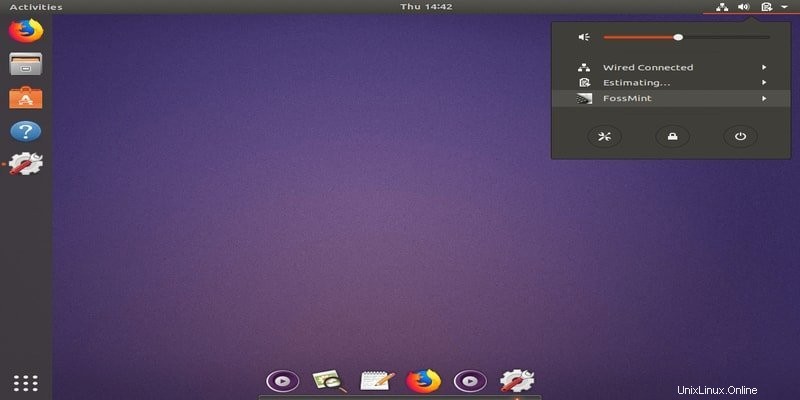 Autorizovaná certifikace definuje dok Plank jako „nejnaivnější dok na světě“. Konečným cílem tohoto projektu je dodávat na základě vašich očekávání od doku. Teoreticky je to knihovna, ale můžete ji rozšířit, abyste vytvořili další dokové platformy.
Autorizovaná certifikace definuje dok Plank jako „nejnaivnější dok na světě“. Konečným cílem tohoto projektu je dodávat na základě vašich očekávání od doku. Teoreticky je to knihovna, ale můžete ji rozšířit, abyste vytvořili další dokové platformy.
A takové věci můžete dělat se začleněním progresivnějších funkcí. Navíc má předinstalovanou desku, základní technologii pro populární dokovací aplikace.
Funkce Plank
- Od chvíle, kdy tento dok aktivujete, najdete jej ve středu spodní strany monitoru.
- Po kliknutí pravým tlačítkem nabízí zajímavější možnost.
- Má dvě okna předvoleb:Vzhled a chování.
- Nastavení můžete upravit podle svých požadavků.
Nainstalujte Plank Dock
sudo add-apt-repository ppa:docky-core/stable sudo apt-get update sudo apt-get install plank
2. Docky
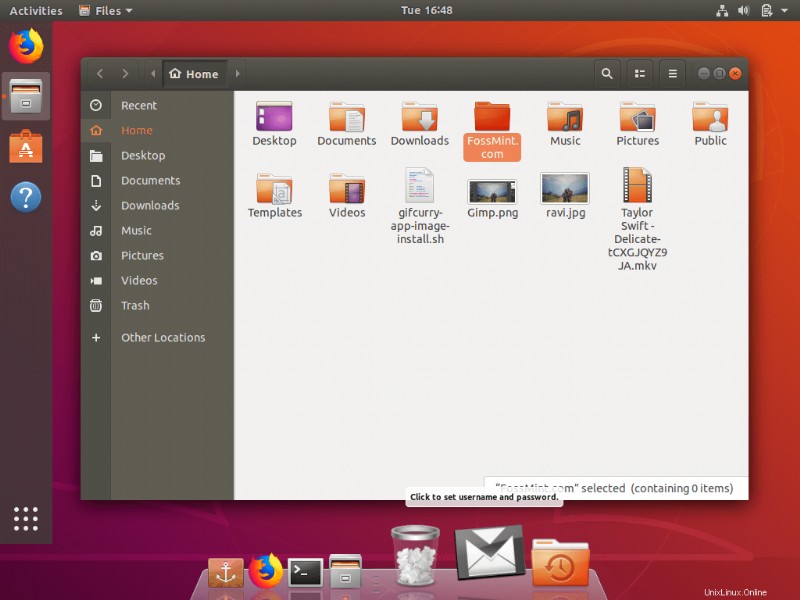 Pokud hledáte dok, se kterým se velmi snadno manipuluje, pak je tento Docky tou správnou volbou pro vás . Tento dok má dojem doku pro macOS; proto je docky považován za jedno z nejlepších řešení Dock pro Linux.
Pokud hledáte dok, se kterým se velmi snadno manipuluje, pak je tento Docky tou správnou volbou pro vás . Tento dok má dojem doku pro macOS; proto je docky považován za jedno z nejlepších řešení Dock pro Linux.
Jak vidíte, stejným prohlášením se oslavuje i tento dok. Navíc s tímto počítačem Mac, jako je Dock, můžete do spouštěče přidat aplikaci, která vám poskytne zkušenost s počítačem Mac, jako je systém Ubuntu. Navíc některá pole, jako je čas a počasí, vylepšují váš zážitek.
Funkce Docky
- Z Linuxových doků je tento poměrně atraktivní a velmi přizpůsobitelný
- Je to docela praktické
- I když je samotná aplikace lehká a zdatná, spoléhá se na obrovskou knihovnu s názvem Mono.
- Má všechny možnosti, které prkno postrádá.
Nainstalovat Docky
sudo apt-get install docky
3. Latte Dock
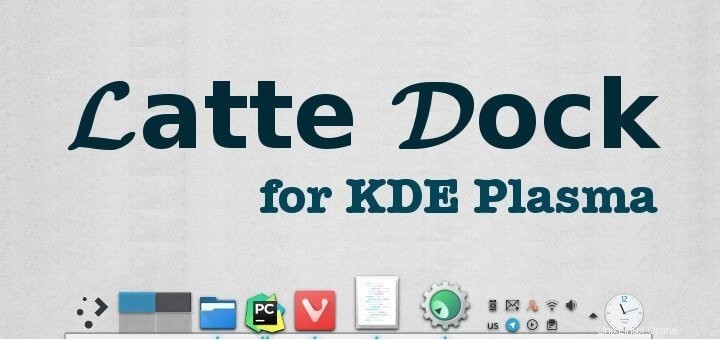 V podstatě je plazmový rámec hlavním základem tohoto Docku. Navíc má tento dok nejlepší design, pokud jde o UI/UX pro všechny plazmoidy a pochůzky. Kromě toho je latte dock také docela instinktivní.
V podstatě je plazmový rámec hlavním základem tohoto Docku. Navíc má tento dok nejlepší design, pokud jde o UI/UX pro všechny plazmoidy a pochůzky. Kromě toho je latte dock také docela instinktivní.
Tento framework založený na plazmě má v úmyslu nabídnout všechny nejlepší možnosti pro vaše úkoly a plazmové widgety KDE. Používá také efekt animace, což je efekt parabolického přiblížení, aby byl skromnější a šikovnější.
Funkce Latte Dock
- Efekt přechodu přiblížení je poměrně aktivní.
- Když se chystáte přidat widgety do doku, bude se vám to hodit.
- Pokud jde o přetahování aplikací do doku, je to velmi jednoduché.
- V nastavení doku/panelu najdete mnoho možností přizpůsobení.
- Do doku se dostanete jednoduchým kliknutím pravým tlačítkem myši.
Nainstalujte Latte Dock
sudo add-apt-repository ppa:rikmills/latte-dock sudo apt update sudo apt install latte-dock
4. Dash to Dock
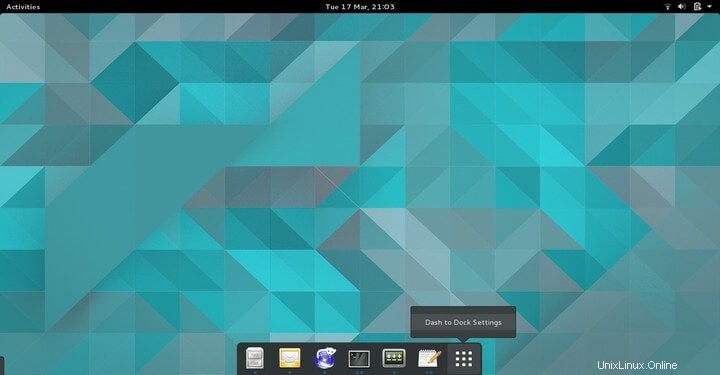 Pro prostředí GNOME je tato pomlčka do doku upgradovaným rozšířením. Pokud jde o změnu výchozí pomlčky, tato pomlčka do doku přijde docela vhod. Navíc přenáší výchozí přehled do praktického spouštění aplikací. Umožňuje také uživateli přepínat mezi okny a pracovními plochami. Při úpravách neopustí zobrazení plochy bez vylepšení pracovního postupu v systému Linux nebo GNOME.
Pro prostředí GNOME je tato pomlčka do doku upgradovaným rozšířením. Pokud jde o změnu výchozí pomlčky, tato pomlčka do doku přijde docela vhod. Navíc přenáší výchozí přehled do praktického spouštění aplikací. Umožňuje také uživateli přepínat mezi okny a pracovními plochami. Při úpravách neopustí zobrazení plochy bez vylepšení pracovního postupu v systému Linux nebo GNOME.
Nejlepší část nastavení DTD vám poskytuje plnou kontrolu nad umístěním a rozsahem panelu. Zde můžete povolit automatické skrývání nebo jej dokonce můžete nastavit v plné velikosti. Navíc zvětšovací ikona je další funkcí, kterou získáte.
Funkce Dash to dock
- Úplné ovládání panelu budete mít ve svých rukou.
- Můžete změnit polohu a velikost.
- Budete mít kontrolu nad hlavním panelem.
- Pokud jde o chování při klikání nebo spouštění aplikace, můžete to ovládat podle svých požadavků.
- Rozhraní doku lze změnit, včetně motivu, krytí a barvy.
5. Káhirský dok
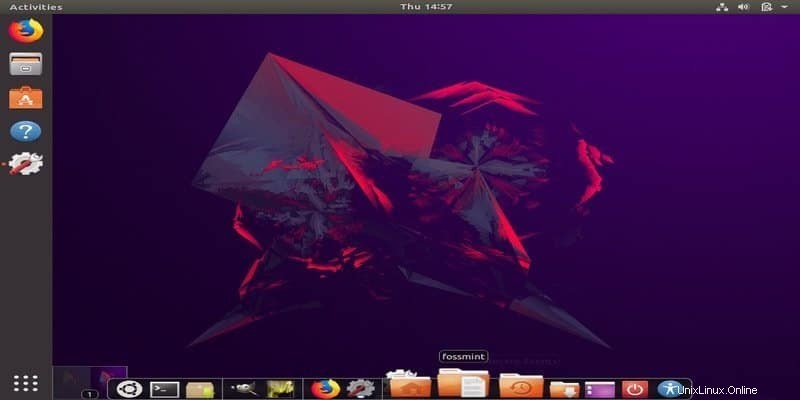 Káhirský dok má svou pozici na spodní straně monitoru a nabízí způsob načítání aplikací, který je plně ovládané panely a odpalovacími zařízeními. Tyto Linuxové doky můžete umístit kamkoli na obrazovku a přizpůsobit je. Získáte kompaktní seznam užitečných nástrojů, jako je nabídka nastavení, bezdrátové ovládání a ovládání přehrávání zvuku atd.
Káhirský dok má svou pozici na spodní straně monitoru a nabízí způsob načítání aplikací, který je plně ovládané panely a odpalovacími zařízeními. Tyto Linuxové doky můžete umístit kamkoli na obrazovku a přizpůsobit je. Získáte kompaktní seznam užitečných nástrojů, jako je nabídka nastavení, bezdrátové ovládání a ovládání přehrávání zvuku atd.
Cairo Dock je poutavé a užitečné rozhraní doku pro váš desktop Linux. Díky celé řadě funkcí přijde velmi praktický. Navíc můžete panel odpojit od doku v Káhiře a použít jej jako widget na ploše.
Funkce káhirského doku
- Motiv můžete změnit podle svých požadavků.
- Vizuálně vás to potěší.
- Po kliknutí pravým tlačítkem můžete změnit ovládání spouštěče jednotlivých aplikací.
- Karta chování vám umožňuje regulovat chování konkrétního doku, například vám umožňuje skrýt hlavní panel, když jsou spuštěny aplikace
- Můžete si vybrat polohu doku a efekt přejetí myší.
Nainstalujte Cairo Dock
sudo add-apt-repository ppa:cairo-dock-team/ppa sudo apt-get update sudo apt-get install cairo-dock cairo-dock-plug-ins
6. KSmoothDock
 Přestože MAC OS X inspiruje vizuální vzhled Docku, jeho cílem je navázat na tradiční linuxový desktopový panel. Pro KDE Plasma 5 má tento panel efekt parabolického přiblížení, díky kterému je docela atraktivní. Nabídka aplikací, spouštěče a správce úloh podporují tento dok s tímto konkrétním cílem.
Přestože MAC OS X inspiruje vizuální vzhled Docku, jeho cílem je navázat na tradiční linuxový desktopový panel. Pro KDE Plasma 5 má tento panel efekt parabolického přiblížení, díky kterému je docela atraktivní. Nabídka aplikací, spouštěče a správce úloh podporují tento dok s tímto konkrétním cílem.
Funkce KSmoothDock
- Obvyklá nabídka aplikací je uspořádána podle kategorií.
- Mezi zřetelné nabídky/položky patří Relace, Napájení a Vyhledávání.
- Má zlepšenou čitelnost nabídky s kontrolou nad chováním.
- Podporuje akci přetažení s nabídkou.
- V tomto doku je k dispozici automatická aktualizace.
7. SimDock

SimDock je jedním z nejstarších panelů Dock pro Linux a ukazuje své zkušenosti se všemi funkcemi a funkcemi. Díky tomu si můžete být jisti, že bude sloužit svému účelu jako všechny jednoduché a schopné doky. Je to spíše jako prkno, ale nemá tolik konfigurace. Pokud jde o umístění, lze jej nastavit pouze ve spodní části uprostřed obrazovky.
Funkce Simdocku
- Simdock se používá celkem jednoduše.
- Plně rozvinutý dok.
- Má efekt přiblížení jako OS X.
- Spouštěče lze přizpůsobit.
- Tento dok nevyžaduje správce skládání oken.
Nainstalujte Simdock
sudo add-apt-repository ppa:onli/simdock sudo apt-get update sudo apt-get install simdock
8. DockBarX
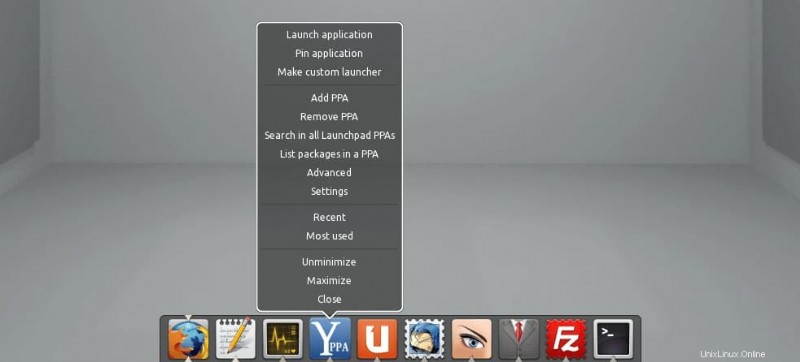 Pokud hledáte nejlepší hlavní panel s vysokou funkčností, toto je to správné místo. Kompaktní, poutavý design a snadný způsob konfigurace stojí samy za sebe. Díky těmto funkcím vidíte, že má uspokojivý počet jednotek.
Pokud hledáte nejlepší hlavní panel s vysokou funkčností, toto je to správné místo. Kompaktní, poutavý design a snadný způsob konfigurace stojí samy za sebe. Díky těmto funkcím vidíte, že má uspokojivý počet jednotek.
Pokud chcete upravit svou plochu XFCE, aby byla kreativnější, tento hlavní panel vám velmi pomůže. Ruční nastavení panelu DockBarX v XFCE je však mírně choulostivé. Ale rozhodně stojí za to nějakou dobu strávit. Nabízí spoustu progresivních funkcí, které výchozí panel nenabízí. Musíte jej upravit podle svých požadavků.
Funkce DockBarx
- Hlavní panel je poměrně lehký.
- Funguje také jako DockX.
- Má podporu překladu do mnoha jazyků.
- Software lze připnout na hlavní panel.
- Má podporu tlačítek médií.
Instalovat v Ubuntu z ppa
sudo add-apt-repository ppa:xuzhen666/dockbarx sudo apt-get update sudo apt-get install dockbarx
- Pokud chcete použít dockbarx jako aplet panelu Xfce, potřebujete také tento příkaz
sudo apt-get install xfce4-dockbarx-plugin
- Chcete-li získat další motivy pro DockbarX a DockX, použijte tento příkaz
sudo apt-get install dockbarx-themes-extra
9. Workspaces to Dock
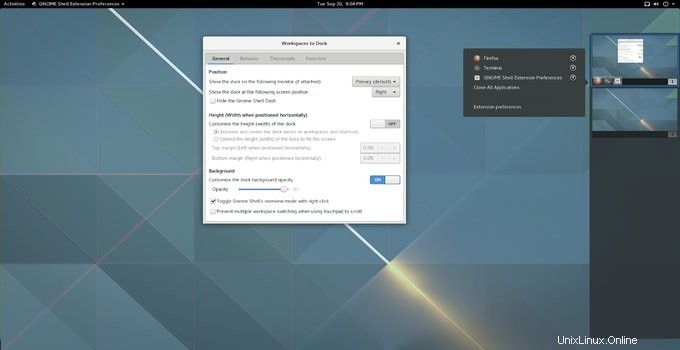 Pokud rádi používáte pracovní prostory Linux Desktop, toto rozšíření si samozřejmě zamilujete. S tímto rozšířením pracovního prostoru na Linux Docks můžete převést svůj desktop a poskytnout rychlý přístup ke všem vašim virtuálním pracovním prostorům. Podle očekávání se toto rozšíření bude týkat těch operátorů, kteří mají ve zvyku pracovat s virtuálními pracovními prostory. Co se týče vzhledu, má okouzlující vzhled.
Pokud rádi používáte pracovní prostory Linux Desktop, toto rozšíření si samozřejmě zamilujete. S tímto rozšířením pracovního prostoru na Linux Docks můžete převést svůj desktop a poskytnout rychlý přístup ke všem vašim virtuálním pracovním prostorům. Podle očekávání se toto rozšíření bude týkat těch operátorů, kteří mají ve zvyku pracovat s virtuálními pracovními prostory. Co se týče vzhledu, má okouzlující vzhled.
Funkce Workspaces to Dock
- S virtuálními pracovními prostory můžete snadno pracovat.
- Nabízí vám spoustu konfiguračních nastavení.
- Má funkce automatického skrývání.
10. Avant Window Navigator
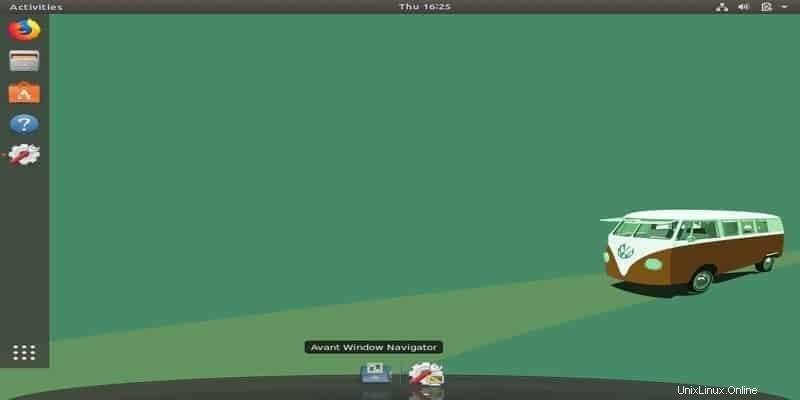 Toto je dok pro bezplatnou plochu s názvem Avant Window Navigator. Navíc zobrazuje vaše spouštěče a otevřenou aplikaci. Navíc má plugin pro aplikace třetích stran. Může komunikovat s DBus pomocí tohoto pluginu třetí strany spolu s aplety, které vám umožňují přepínat pracovní prostor, systémovou lištu, hodiny atd. Tyto aplety lze naprogramovat v jazyce Vala, python nebo C.
Toto je dok pro bezplatnou plochu s názvem Avant Window Navigator. Navíc zobrazuje vaše spouštěče a otevřenou aplikaci. Navíc má plugin pro aplikace třetích stran. Může komunikovat s DBus pomocí tohoto pluginu třetí strany spolu s aplety, které vám umožňují přepínat pracovní prostor, systémovou lištu, hodiny atd. Tyto aplety lze naprogramovat v jazyce Vala, python nebo C.
Funkce Avant Window Navigator
- Konečně lze Avant Window Navigator umístit na jakýkoli okraj monitoru.
- Nyní si můžete vybrat libovolný ze stylů pozadí.
- Avant Window Navigator dokáže pokrýt celou šířku obrazovky.
- Funkce automatického skrývání je nyní obnovena.
Nainstalujte AWN v Ubuntu
sudo apt-get install awn
11. Odstín2
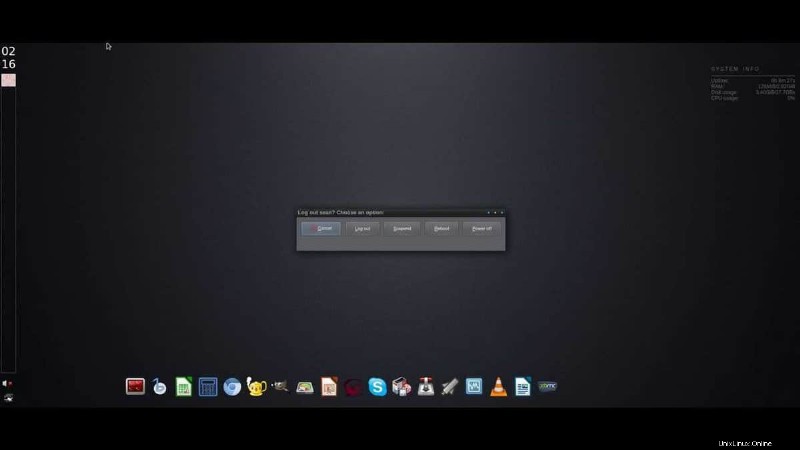 Tint2 je skromný, nevýrazný a lehký panel pro Xorg. Jeho vzhled je přizpůsobitelný a má jen malou závislost, díky čemuž je ideální pro správce oken. Lze jej upravit tak, aby obsahoval systémovou lištu, seznam úkolů, displej baterie a mnoho dalších.
Tint2 je skromný, nevýrazný a lehký panel pro Xorg. Jeho vzhled je přizpůsobitelný a má jen malou závislost, díky čemuž je ideální pro správce oken. Lze jej upravit tak, aby obsahoval systémovou lištu, seznam úkolů, displej baterie a mnoho dalších.
Funkce Tint2
- Můžete jej vyladit a přizpůsobit si svůj motiv.
- Pokud jde o přizpůsobení, tento Dock je docela užitečný.
- Můžete si dokonce vytvořit vlastní motiv.
- Několik instancí tint2 lze otevřít vedle různých konfiguračních souborů.
- Je velmi lehký a využívá minimální zdroje.
Nainstalujte tint2
sudo apt-get install tint2
12. Panel Gnome
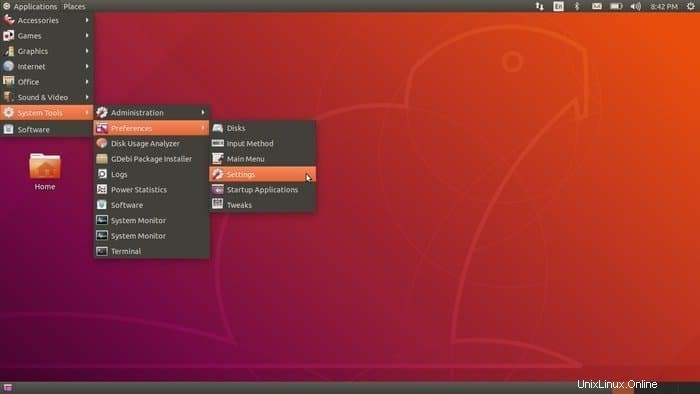 Toto je součást GnomeFlashback. A pokud jde o dodávání panelů pro váš Linux Desktop, tento panel Gnome tuto práci snadno zvládne. Navíc můžete získat výchozí aplety i pro váš desktop. Pro tento panel však na obrazovce není žádná povinná strana. Tento panel můžete také umístit vodorovně nebo svisle.
Toto je součást GnomeFlashback. A pokud jde o dodávání panelů pro váš Linux Desktop, tento panel Gnome tuto práci snadno zvládne. Navíc můžete získat výchozí aplety i pro váš desktop. Pro tento panel však na obrazovce není žádná povinná strana. Tento panel můžete také umístit vodorovně nebo svisle.
Panel najdete v horní části monitoru a další ve spodní části, ale toto umístění lze konfigurovat. Tyto panely se používají k umístění apletů pro otevření aplikace, například lišty nabídek, hodin a indikátoru.
Funkce panelu Gnome
- Modul Gnome Panelu přichází s knihovnou s názvem libpanel-applet.
- Vývojář může pomocí této veřejné knihovny vytvořit několik malých aplikací, které lze také vložit do panelu.
- S tímto tvůrcem panelů se vám může velmi hodit přizpůsobení pro projekt Gnome.
Konec myšlenek
Ačkoli tyto Linuxové doky a rozšíření mohou učinit vaši plochu Linuxu docela přitažlivou, není to důvod, proč musíte nainstalovat dok. Hlavním důvodem je produktivita vaší práce.
S dokem můžete být produktivnější, ale musíte se ujistit, že software je snadno dostupný. Navíc jeho pozice může hrát velmi důležitou roli, pokud jde o produktivitu.
Od doby, kdy je celosvětově uznáváno, že MAC OS je nejpoutavějším operačním systémem na světě, mnoho vývojářů Linuxu se z něj snaží přinést některé funkce. To je důvod, proč je k dispozici spousta doků podobných pro Mac.
V průběhu času vývojáři Linuxu přinesli spoustu doků aplikací pro Linux. V dnešní době stále více lidí používá Linux a dokonce i typičtí dodavatelé Linuxu staví své koně do závodu! Pokud chcete k naší myšlence přidat více, neváhejte se vyjádřit.